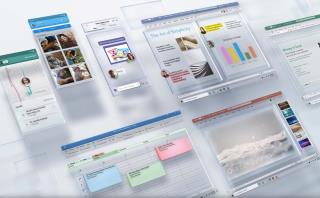모바일용 Office 앱에 새로운 기능 추가

Microsoft는 Outlook, Teams 등을 포함하여 Office 모바일을 위한 다양한 기능을 계획하고 있습니다. 여기 당신이 알아야 할 모든 것이 있습니다.

Windows 10은 사용하고 이해하기가 상당히 쉽지만 초보자든 고급 사용자든 관계없이 문제를 해결하거나 기능 사용 방법을 배우기 위해 도움을 받아야 할 때가 있습니다.
처음에 운영 체제를 얻은 방법에 따라 Windows 10에 도움이 되는 많은 옵션이 있습니다. "팁" 앱을 사용하여 새로운 기능을 배우거나 "도움말 얻기" 앱을 사용하여 가상 비서와 채팅할 수 있습니다. 일반적인 질문에 대한 답변을 얻습니다.
온라인 연결, 인쇄, Windows 10 업데이트 등과 같은 일반적인 문제의 긴 목록�� 해결하기 위해 많은 자동화 도구를 제공하는 "문제 해결" 설정을 사용할 수 있습니다.
또한 공식 커뮤니티 포럼을 사용하여 Windows 10 에 대한 도움을 받거나 다른 방법으로 Microsoft 기술 지원에 직접 문의할 수도 있습니다.
이 가이드 에서는 Windows 10에서 도움을 받는 다양한 방법을 배웁니다.
Windows 10에서 팁 앱을 사용하여 도움 받기
Windows 10을 처음 사용하는 경우 팁 앱은 데스크톱 운영 체제를 시작하기 위한 간단한 둘러보기와 최신 버전에 추가된 최신 기능 등에 대한 세부 정보를 제공합니다.
팁 앱을 사용하려면 다음 단계를 따르세요.
Windows 10에서 시작 을 엽니 다.
팁 을 검색 하고 결과를 클릭하여 앱을 엽니다.
Windows 10에서 도움을 받고 싶은 주제를 선택하세요.

Windows 10 팁 앱
화면 지시에 따라 계속하십시오.

팁 앱으로 Windows 10에 대한 도움말 보기
경험에 있는 동안 시작 및 검색 경험을 사용 및 사용자 지정하기 위한 팁과 함께 Windows 10 시작하기, 경험을 최대한 활용하기 위해 설정 앱을 이동하는 방법을 포함하여 다양한 주제 중에서 선택할 수 있습니다.
이 앱은 또한 경험을 개인화하기 위한 팁, 가장 일반적인 기능 및 키보드 단축키를 사용하는 방법에 대한 세부 정보를 제공하며 무엇보다도 앱에 장치에 설치된 Windows 10 버전에서 사용할 수 있는 최신 기능을 설명하는 섹션이 포함되어 있습니다. .
Windows 10에서 도움말 보기 앱을 사용하여 도움 받기
Windows 10 정품 인증에 문제가 있거나 특정 설정을 찾을 수 없거나 질문에 대한 답변이 필요한 경우 가상 도우미를 사용하여 도움을 제공하는 도움말 보기 앱을 사용할 수 있습니다.
Windows 10에서 도움말 얻기 앱을 사용하려면 다음 단계를 따르세요.
시작 을 엽니 다.
도움말 얻기 를 검색 하고 상단 결과를 클릭하여 앱을 엽니다.

Windows 10 도움말 보기 앱
질문하세요.
단계를 완료하면 어시스턴트가 답변을 제공하거나 포럼으로 안내하고 질문에 답변할 수 없는 경우 지원팀에 문의하도록 제안합니다.
Windows 10에서 문제 해결 설정 사용에 대한 도움말 보기
문제를 처리할 때 여러 문제 해결사가 포함된 문제 해결 설정 페이지를 사용하여 많은 일반적인 문제를 진단하고 해결할 수 있습니다.
Windows 10에서 문제 해결 설정을 사용하려면 다음 단계를 따르세요.
설정 을 엽니 다.
업데이트 및 보안 을 클릭합니다 .
문제 해결 을 클릭합니다 .
문제를 가장 잘 설명하는 문제 해결사를 선택하십시오. 예: "인터넷 연결", "프린터" 또는 "Windows 업데이트".
문제 해결사 실행 버튼을 클릭 합니다.

Windows 10 문제 해결 설정
화면의 지시를 따르십시오(해당되는 경우).
단계를 완료하면 문제 해결사가 Windows 10의 문제를 진단하고 해결하기를 바랍니다.
Microsoft 커뮤니티를 사용하여 도움 받기
Windows 10에서 문제를 해결할 수 없는 경우 공식 Microsoft 커뮤니티 웹 사이트를 사용할 수도 있습니다.
웹 사이트는 커뮤니티 기반이지만 동일한 문제를 경험한 사람들, 고급 사용자, 심지어 Microsoft 지원 팀으로부터 답변을 얻을 수 있습니다.
문제를 해결할 수 없는 경우 커뮤니티를 사용하는 것이 가장 좋은 방법 중 하나입니다.
Microsoft 커뮤니티를 사용하여 Windows 10에 대한 도움을 받으려면 다음 단계를 따르세요.
Microsoft 계정으로 로그인합니다.
Windows 범주를 클릭합니다 .
왼쪽 상단 모서리에서 질문하기 링크를 클릭합니다 .

Microsoft 포럼 질문 옵션
빠른 팁: 질문을 제출하기 전에 다른 사람이 이미 동일한 문제에 직면했을 수 있고 이미 답변이 있을 수 있으므로 포럼에서 빠르게 검색하는 것도 좋은 생각입니다.
질문에 대한 설명이 포함된 제목을 입력합니다.
가능한 한 많은 세부 사항으로 문제를 설명하십시오.
질문 게시 옵션을 선택합니다.
"범주" 드롭다운 메뉴를 사용하고 Windows 옵션을 선택합니다.
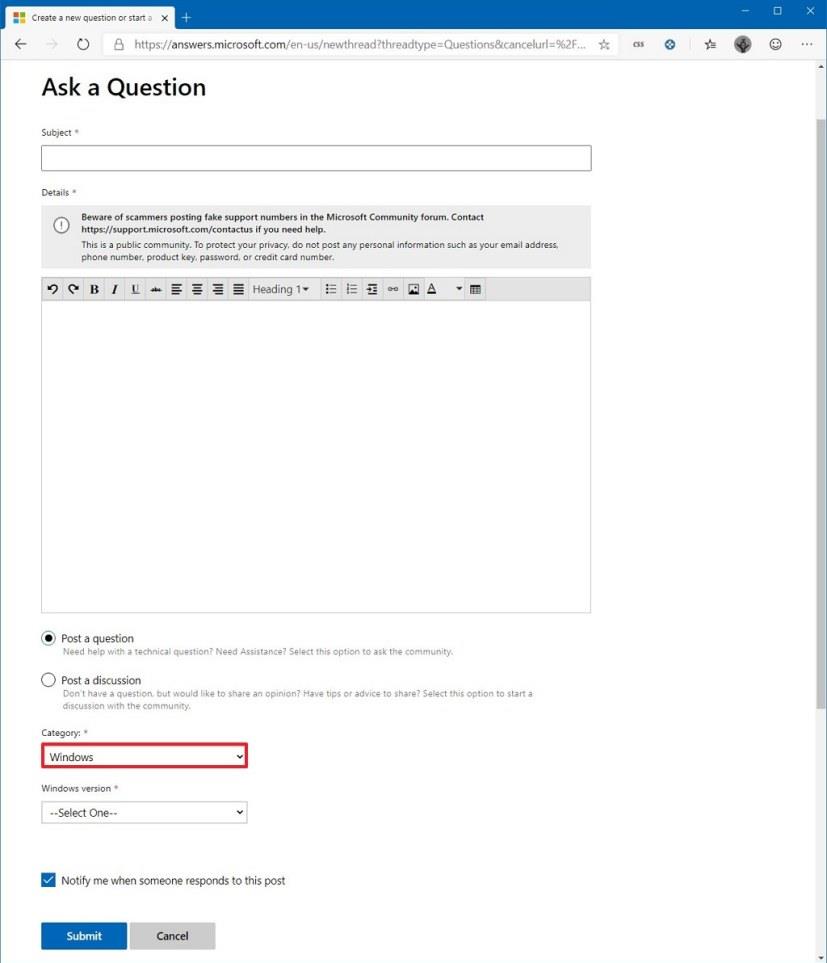
Microsoft 포럼 질문 작성기
"Windows" 버전 드롭다운 메뉴를 사용하고 Windows 10 옵션을 선택합니다.
제출 버튼을 클릭 합니다.
단계를 완료하면 시간이 걸릴 수 있지만 문제를 해결하고 해결하기 위한 단계를 권장하는 한 명 또는 여러 사람의 답변을 받을 수 있습니다.
공식 포럼 외에도 Twitter에서 @MicrosoftHelps 로 질문을 보낼 수도 있습니다 .
또한 인터넷에는 많은 솔루션이 있습니다. Google 또는 Bing과 같은 선호하는 검색 엔진을 사용하여 검색을 수행하기만 하면 답변을 찾을 수 있습니다. 쿼리에 오류, 메시지 및 기타 키보드를 포함하여 구체적으로 입력하세요.
Microsoft 기술 지원을 사용하여 도움 받기
또는 전화나 채팅으로 Microsoft 기술 지원에 직접 연락하여 Windows 10, Office 및 기타 Microsoft 제품의 거의 모든 문제를 해결하는 도우미를 얻을 수도 있습니다.
그러나 이 서비스는 무료가 아닙니다. Microsoft 지원에 연락하여 문제를 해결할 수 있는 시기적절한 답변을 얻으려면 "Assure 소프트웨어 지원"을 구입해야 합니다.
서비스 비용은 99달러이며 Windows 10, Office 및 기타 제품에 대한 1년 지원을 제공하며 전화나 채팅으로 회사에 문의할 수 있으며 실제 Microsoft Store에 가서 기술 지원을 받을 수도 있습니다.
이 웹 사이트에서 Microsoft Assure 소프트웨어 지원 구독을 구입할 수 있으며 이 페이지 에서 서비스에 대해 자세히 알아볼 수 있습니다 .
이 회사는 다른 유료 서비스도 제공하지만 일회성 지원이며 연간 가입 비용의 절반입니다.
어시스턴트를 위해 누구에게 연락해야 할지 모르는 경우 회사에는 지역 및 국가별로 정렬된 모든 고객 서비스 전화 번호가 포함된 디렉토리 도 있습니다.
정리하기
이 가이드는 앱이 아닌 Windows 10에 도움이 되는 단계에 중점을 두고 있습니다. 앱에 문제가 있는 경우 소프트웨어를 설계한 회사에 문의해야 합니다. 앱을 시작하거나 앱에 대해 조금 더 알고 싶다면 앱에서 언제든지 F1 키를 눌러 도움말 페이지를 열 수 있습니다.
OEM 장치(Dell, Asus, Acer, HP 등의 브랜드 컴퓨터)를 사용하는 경우 소프트웨어 또는 하드웨어 지원에 대해 제조업체 지원에 문의해야 합니다.
Microsoft는 Outlook, Teams 등을 포함하여 Office 모바일을 위한 다양한 기능을 계획하고 있습니다. 여기 당신이 알아야 할 모든 것이 있습니다.
이제 Money in Excel을 다운로드하여 손쉬운 은행 기록 가져오기, 그래프 등으로 가계 재정을 더 쉽게 관리할 수 있습니다.
새로운 OneDrive 변경 사항: 더 이상 무제한 요금제를 제공하지 않고 Office 365 구독자에게 1테라바이트만 제공하며 무료 OneDrive 저장소가 15GB에서 5GB로 감소하고...
Word, Excel, PowerPoint, OneNote, OneDrive, Skype 등을 포함한 Office 앱의 새로운 아이콘입니다.
Microsoft는 Dropbox와 협력하여 Office 365를 클라우드 스토리지 서비스에 통합합니다. 고객에게 Office 365 구독을 제공하는 것이 전부입니다.
Microsoft는 이제 Office 앱에 대한 새로운 파일 형식 아이콘을 출시하고 있으며 여기에서 자세히 살펴봅니다.
Microsoft는 10.1인치 장치용 Office 앱에는 무료 편집 및 보기 기능이 있지만 사용자는 데스크톱에서 프리미엄 기능을 사용하려면 Office 365 구독이 필요하다고 설명합니다.
Office 365의 예정된 업데이트는 OneDrive를 클라우드에 파일을 저장하는 기본 옵션으로 만들 것입니다.
Microsoft 365는 Office 365를 대체하고 새로운 기능을 제공하는 새로운 구독 서비스입니다.
Zoom 프로필 사진을 제거하는 방법과 그 과정에서 발생할 수 있는 문제를 해결하는 방법을 알아보세요. 간단한 단계로 프로필 사진을 클리어하세요.
Android에서 Google TTS(텍스트 음성 변환)를 변경하는 방법을 단계별로 설명합니다. 음성, 언어, 속도, 피치 설정을 최적화하는 방법을 알아보세요.
Microsoft Teams에서 항상 사용 가능한 상태를 유지하는 방법을 알아보세요. 간단한 단계로 클라이언트와의 원활한 소통을 보장하고, 상태 변경 원리와 설정 방법을 상세히 설명합니다.
Samsung Galaxy Tab S8에서 microSD 카드를 삽입, 제거, 포맷하는 방법을 단계별로 설명합니다. 최적의 microSD 카드 추천 및 스토리지 확장 팁 포함.
슬랙 메시지 삭제 방법을 개별/대량 삭제부터 자동 삭제 설정까지 5가지 방법으로 상세 설명. 삭제 후 복구 가능성, 관리자 권한 설정 등 실무 팁과 통계 자료 포함 가이드
Microsoft Lists의 5가지 주요 기능과 템플릿 활용법을 통해 업무 효율성을 40% 이상 개선하는 방법을 단계별로 설명합니다. Teams/SharePoint 연동 팁과 전문가 추천 워크플로우 제공
트위터에서 민감한 콘텐츠를 보는 방법을 알고 싶으신가요? 이 가이드에서는 웹 및 모바일 앱에서 민감한 콘텐츠를 활성화하는 방법을 단계별로 설명합니다. 트위터 설정을 최적화하는 방법을 알아보세요!
WhatsApp 사기를 피하는 방법을 알아보세요. 최신 소셜 미디어 사기 유형과 예방 팁을 확인하여 개인 정보를 안전하게 보호하세요.
OneDrive에서 "바로 가기를 이동할 수 없음" 오류를 해결하는 방법을 알아보세요. 파일 삭제, PC 연결 해제, 앱 업데이트, 재설정 등 4가지 효과적인 해결책을 제공합니다.
Microsoft Teams 파일 업로드 문제 해결 방법을 제시합니다. Microsoft Office 365와의 연동을 통해 사용되는 Teams의 파일 공유에서 겪는 다양한 오류를 해결해보세요.